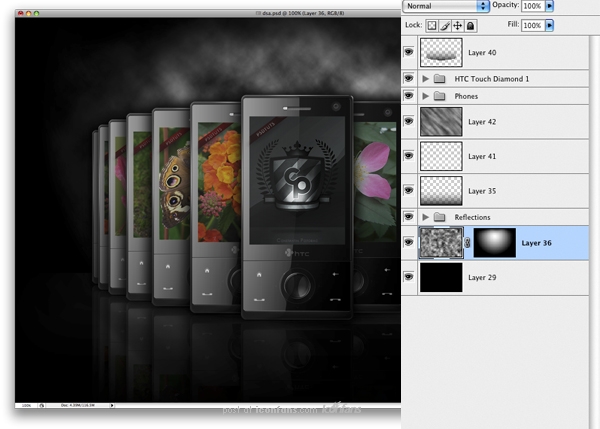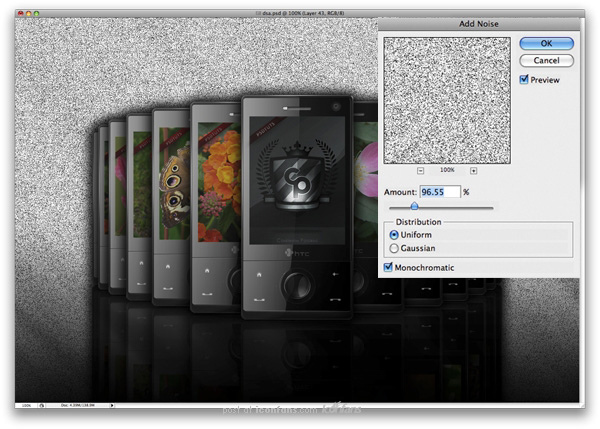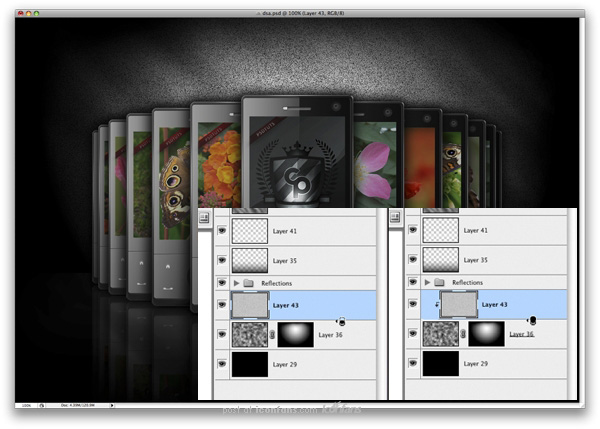Step 63
在我们刚刚制作的图层上创建一个新图层, 使用渐变工具, 再次设置它为黑色, 在这步, 我们仅仅用渐变隐藏倒影的一部分(这步也就是把倒影拉个渐变搞个消失).

Step 64
创建一个新图层并移动它到后面, 但在黑背景的上面, 并命名为"Clouds". 你需要再加点云, 应用滤镜 > 渲染 > 云彩.

Step 65
通过点击图层面板的蒙板增加一个蒙板并遮照该层, 填充蒙板为黑色, 然后使用渐变工具, 设置渐变为径向渐变白色到透明, 请记得, 你需要让一些云穿过来可见.
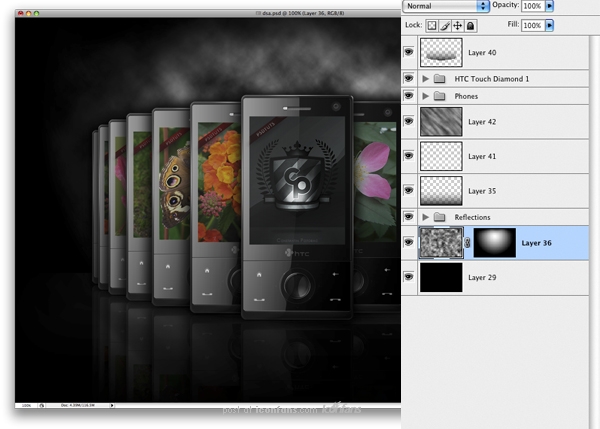
Step 66
最后一步是在这些云上创建一个新图层并填充为白色, 应用滤镜 > 杂色 > 添加杂色.
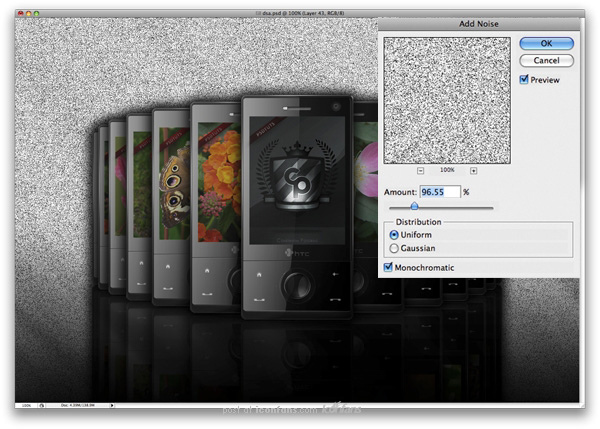
Step 67
给杂色层添加一个蒙版,擦拭去边上的部分杂色,然后按住ALT键点击添加剪贴蒙版。
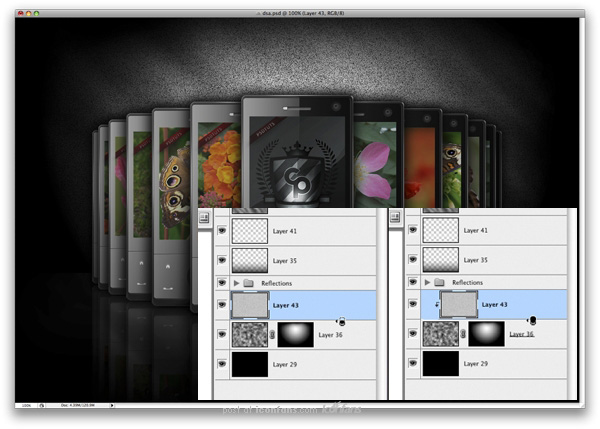
Step 68
设置"Noise"层透明度为51%, 混合模式为叠加(Multiply应该是叠加).
Step 69
设置"Clouds"层透明度为30%.
完成最后效果!

Final
当你完成设计, 可保存为JPG并调整Levels(不知道怎么翻这个Levels), 颜色, 或增加更多的效果, 这取决于你的口味. 希望你能从本教程中学到一些东西.